Pipenv安装后PATH配置解决方法
使用pip安装Python工具如Pipenv后,系统提示“command not found”?本文针对Pipenv安装后PATH配置问题,提供了详细的解决方案。首先,我们深入理解PATH环境变量的重要性,它决定了系统如何查找可执行程序。接着,重点介绍通过修改shell配置文件(推荐修改~/.profile文件)将用户安装目录(通常是~/.local/bin)添加到PATH的方法,确保Pipenv等工具能够被系统识别和执行。此外,文章还提供了使用系统包管理器安装Pipenv的替代方案,并强调了不同方案的注意事项和最佳实践,助您轻松解决Pipenv安装后的环境配置问题。

理解PATH环境变量与警告信息
在Linux或macOS系统中,PATH是一个环境变量,它告诉shell在哪些目录中查找可执行程序。当您在终端中输入一个命令(例如pipenv)时,系统会依次在PATH变量中列出的所有目录中查找该命令对应的可执行文件。如果找不到,就会报告“command not found”错误。
当您使用pip install --user或在某些情况下直接pip install时,Python会将可执行脚本(如pipenv)安装到用户主目录下的特定位置,通常是~/.local/bin。如果这个目录没有包含在您的PATH环境变量中,系统就无法直接找到这些新安装的工具,从而导致类似以下警告:
WARNING: The scripts pipenv and pipenv-resolver are installed in '/home/sina/.local/bin' which is not on PATH. Consider adding this directory to PATH or, if you prefer to suppress this warning, use --no-warn-script-location. Successfully installed pipenv-2023.11.15 setuptools-69.0.2
这意味着pipenv已经成功安装,但您的系统还不知道去哪里找到它。
解决方案一:修改Shell配置文件(推荐)
这是最常见的解决方案,通过将~/.local/bin目录添加到PATH环境变量中,使系统能够识别用户安装的工具。
1. 确定要修改的配置文件
在Linux系统中,常见的shell配置文件有~/.bashrc、~/.profile、~/.zshrc等。
- ~/.bashrc:主要用于交互式非登录shell,即您打开的大多数终端窗口。
- ~/.profile:用于登录shell,通常在用户登录时执行一次。它通常会调用~/.bashrc(如果存在且是bash shell)。对于PATH这种需要全局生效的环境变量,~/.profile通常是更推荐的修改位置,因为它能确保在所有类型的shell会话中都生效。
- ~/.zshrc:如果您使用的是Zsh,则应修改此文件。
对于大多数Ubuntu用户,修改~/.bashrc通常也能解决问题,因为它在新的交互式终端会话中会被加载。但从最佳实践来看,修改~/.profile更具普适性。我们将以~/.bashrc为例,同时说明~/.profile的用法。
2. 编辑配置文件
打开您选择的配置文件。您可以使用nano、vim或其他任何文本编辑器。
使用Nano编辑器修改 ~/.bashrc:
nano ~/.bashrc
使用Nano编辑器修改 ~/.profile:
nano ~/.profile
3. 添加PATH环境变量
在文件的末尾添加以下行。这行代码的含义是将~/.local/bin添加到现有的PATH变量中。
export PATH="$PATH:$HOME/.local/bin"
解释:
- export: 使变量在子进程中也可用。
- PATH="$PATH:/home/sina/.local/bin": 将$PATH(当前PATH的值)与/home/sina/.local/bin用冒号:连接起来。$HOME是一个环境变量,代表当前用户的主目录,使用$HOME比硬编码/home/sina更具通用性。
4. 保存并退出
- 如果您使用的是nano,按Ctrl + O保存,然后按Enter确认文件名,最后按Ctrl + X退出。
5. 应用更改
为了使更改立即生效,您需要重新加载配置文件或重启终端。
重新加载配置文件:
source ~/.bashrc # 或 source ~/.profile
执行source命令后,您就可以尝试运行pipenv --version来验证是否成功。
解决方案二:通过系统包管理器安装(替代方案)
在某些情况下,如果您的Linux发行版提供了pipenv的官方包,您也可以选择通过系统包管理器进行安装。这种方式通常会将pipenv安装到系统级的路径(如/usr/bin),这些路径通常已经包含在PATH中,因此无需手动修改。
以Ubuntu为例:
sudo apt update sudo apt install pipenv
注意事项:
- 使用系统包管理器安装的pipenv版本可能不是最新的。
- 这种方法会将pipenv安装为系统级工具,可能需要sudo权限。
总结与最佳实践
将用户安装的Python工具目录添加到PATH环境变量是解决“command not found”警告的关键。
- 首选方法: 修改~/.profile文件,添加export PATH="$PATH:$HOME/.local/bin"。这确保了在所有类型的shell会话中PATH变量都能正确配置。
- 次选方法: 修改~/.bashrc文件,添加相同的行。适用于主要使用交互式bash shell的用户。
- 替代方案: 如果您希望pipenv作为一个系统级工具,并且不介意可能不是最新版本,可以通过系统包管理器安装。
无论选择哪种方法,在修改配置文件后,务必使用source命令重新加载配置,或者简单地关闭并重新打开终端,以使更改生效。通过这些步骤,您将能够顺畅地使用pipenv及其他用户安装的Python工具。
以上就是本文的全部内容了,是否有顺利帮助你解决问题?若是能给你带来学习上的帮助,请大家多多支持golang学习网!更多关于文章的相关知识,也可关注golang学习网公众号。
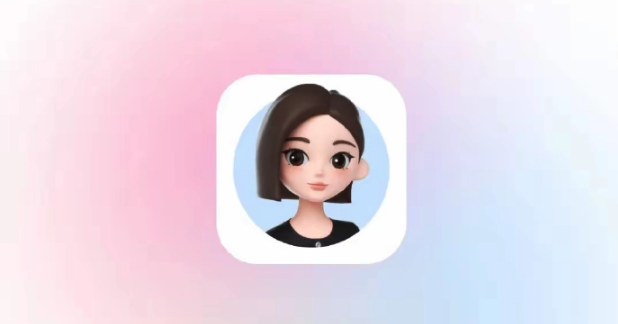 AI模型搭配豆包,雕刻工具使用教程
AI模型搭配豆包,雕刻工具使用教程
- 上一篇
- AI模型搭配豆包,雕刻工具使用教程

- 下一篇
- Golang指针方法修改结构体性能解析
-

- 文章 · python教程 | 30分钟前 |
- NumPy位异或归约操作全解析
- 259浏览 收藏
-

- 文章 · python教程 | 48分钟前 |
- Python遍历读取所有文件技巧
- 327浏览 收藏
-

- 文章 · python教程 | 56分钟前 |
- Python中index的作用及使用方法
- 358浏览 收藏
-

- 文章 · python教程 | 1小时前 |
- Python快速访问嵌套字典键值对
- 340浏览 收藏
-

- 文章 · python教程 | 2小时前 |
- Python中ch代表字符的用法解析
- 365浏览 收藏
-

- 文章 · python教程 | 2小时前 |
- NumPy1D近邻查找:向量化优化技巧
- 391浏览 收藏
-

- 文章 · python教程 | 2小时前 | 正则表达式 字符串操作 re模块 Python文本处理 文本清洗
- Python正则表达式实战教程详解
- 392浏览 收藏
-

- 文章 · python教程 | 2小时前 |
- BehaveFixture临时目录管理技巧
- 105浏览 收藏
-

- 文章 · python教程 | 3小时前 | Python 余数 元组 divmod()函数 商
- divmod函数详解与使用技巧
- 442浏览 收藏
-

- 文章 · python教程 | 3小时前 |
- Python多进程共享字符串内存技巧
- 291浏览 收藏
-

- 前端进阶之JavaScript设计模式
- 设计模式是开发人员在软件开发过程中面临一般问题时的解决方案,代表了最佳的实践。本课程的主打内容包括JS常见设计模式以及具体应用场景,打造一站式知识长龙服务,适合有JS基础的同学学习。
- 543次学习
-

- GO语言核心编程课程
- 本课程采用真实案例,全面具体可落地,从理论到实践,一步一步将GO核心编程技术、编程思想、底层实现融会贯通,使学习者贴近时代脉搏,做IT互联网时代的弄潮儿。
- 516次学习
-

- 简单聊聊mysql8与网络通信
- 如有问题加微信:Le-studyg;在课程中,我们将首先介绍MySQL8的新特性,包括性能优化、安全增强、新数据类型等,帮助学生快速熟悉MySQL8的最新功能。接着,我们将深入解析MySQL的网络通信机制,包括协议、连接管理、数据传输等,让
- 500次学习
-

- JavaScript正则表达式基础与实战
- 在任何一门编程语言中,正则表达式,都是一项重要的知识,它提供了高效的字符串匹配与捕获机制,可以极大的简化程序设计。
- 487次学习
-

- 从零制作响应式网站—Grid布局
- 本系列教程将展示从零制作一个假想的网络科技公司官网,分为导航,轮播,关于我们,成功案例,服务流程,团队介绍,数据部分,公司动态,底部信息等内容区块。网站整体采用CSSGrid布局,支持响应式,有流畅过渡和展现动画。
- 485次学习
-

- ChatExcel酷表
- ChatExcel酷表是由北京大学团队打造的Excel聊天机器人,用自然语言操控表格,简化数据处理,告别繁琐操作,提升工作效率!适用于学生、上班族及政府人员。
- 3203次使用
-

- Any绘本
- 探索Any绘本(anypicturebook.com/zh),一款开源免费的AI绘本创作工具,基于Google Gemini与Flux AI模型,让您轻松创作个性化绘本。适用于家庭、教育、创作等多种场景,零门槛,高自由度,技术透明,本地可控。
- 3416次使用
-

- 可赞AI
- 可赞AI,AI驱动的办公可视化智能工具,助您轻松实现文本与可视化元素高效转化。无论是智能文档生成、多格式文本解析,还是一键生成专业图表、脑图、知识卡片,可赞AI都能让信息处理更清晰高效。覆盖数据汇报、会议纪要、内容营销等全场景,大幅提升办公效率,降低专业门槛,是您提升工作效率的得力助手。
- 3446次使用
-

- 星月写作
- 星月写作是国内首款聚焦中文网络小说创作的AI辅助工具,解决网文作者从构思到变现的全流程痛点。AI扫榜、专属模板、全链路适配,助力新人快速上手,资深作者效率倍增。
- 4554次使用
-

- MagicLight
- MagicLight.ai是全球首款叙事驱动型AI动画视频创作平台,专注于解决从故事想法到完整动画的全流程痛点。它通过自研AI模型,保障角色、风格、场景高度一致性,让零动画经验者也能高效产出专业级叙事内容。广泛适用于独立创作者、动画工作室、教育机构及企业营销,助您轻松实现创意落地与商业化。
- 3824次使用
-
- Flask框架安装技巧:让你的开发更高效
- 2024-01-03 501浏览
-
- Django框架中的并发处理技巧
- 2024-01-22 501浏览
-
- 提升Python包下载速度的方法——正确配置pip的国内源
- 2024-01-17 501浏览
-
- Python与C++:哪个编程语言更适合初学者?
- 2024-03-25 501浏览
-
- 品牌建设技巧
- 2024-04-06 501浏览





